Os Leitores Faciais Topdata® permitem a atualização do firmware através da porta USB do equipamento. Os seguintes procedimentos são necessários para atualização:
Requisitos:
- Utilizar um pendrive formatado como FAT32
- Consultar a versão do firmware do leitor através de Menu -> Informações -> Info do equipamento. Caso o leitor F4 esteja com a v1.26, siga para o Passo 1. Caso contrário siga para o Passo 3.
Passo 1: Exportar a base de usuários
Caso o leitor F4 esteja com a v1.26, será necessário salvar previamente a base de usuários e apagar os usuários cadastrados no leitor antes da atualização. Esse processo é necessário para evitar a perda dos dados durante a atualização.
A exportação da base de usuários poderá ser feita via pendrive através do Menu -> Usuários -> Exp. usuários ou via software. Salve a base em um local diferente do pendrive que será utilizado para atualização do leitor.
Passo 2: Exclusão dos usuários cadastrados
Acessar Menu -> Dados -> Excluir usuários -> OK
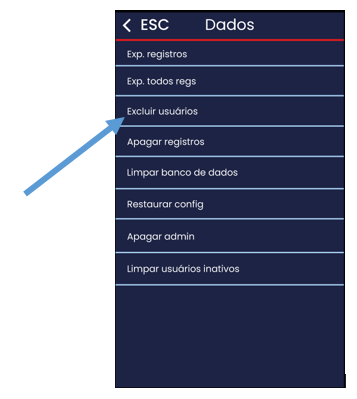
Passo 3: Preparação do Pendrive
Formate o pendrive como FAT32.
Passo 4: Transferência de arquivos
Com o pendrive vazio, utilize os arquivos de firmware no formato disponibilizado pela Topdata.
Copie os seguintes arquivos para o pendrive, sem descompactar ou alterar os nomes:
Facial F4
- “ai518_fp26v_vX.XX-update-20XX-XX-XX.pkg”
- “ai518_fp26v_vX.XX-update-20XX-0XX-XX.pkg.md5”
Facial T4-50K
- “ai810_fp06v_vX.XX-update-20XX-XX-XX.pkg”
- “ai810_fp06v_vX.XX-update-20XX-0XX-XX.pkg.md5”
Passo 5: Atualização do leitor
Insira o pendrive no leitor facial utilizando a porta USB disponível.
Acesse Menu -> Sistema -> Config.avançada -> Atualizar FW
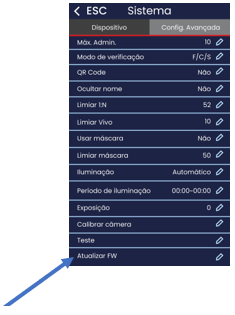
Aguarde o término do processo e a reinicialização automática do leitor.
Passo 6: Importação do Web Server (Etapa essencial para funcionamento do Webserver)
Com o pendrive vazio, utilize o arquivo do Web Server no formato disponibilizado pela Topdata.
Copie somente o arquivo abaixo para o pendrive, sem descompactar ou alterar nome:
- “resource_272x480_vX_XXs_Webserver.zip”
Insira o pendrive no leitor facial utilizando a porta USB disponível.
Acesse Menu -> Sistema -> Config.avançada -> Atualizar FW
Aguarde o término do processo e a reinicialização automática do leitor. Quando a atualização for concluída, será apresentada na tela a mensagem “Atualização Concluída!”.
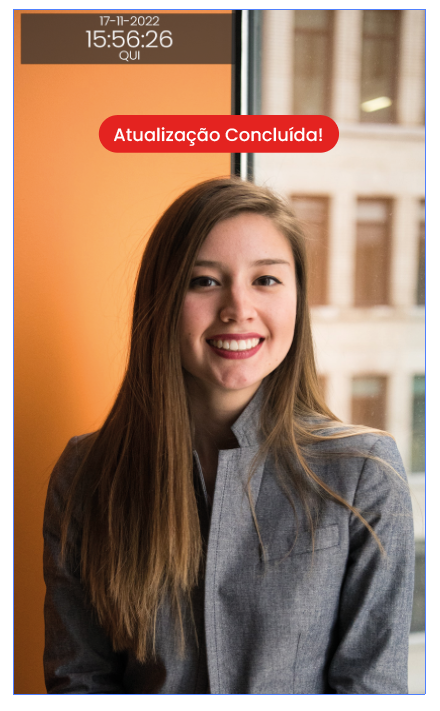
Passo 7: Importar a base de usuários
Importe a base de usuários salva anteriormente via pendrive através do Menu -> Usuários -> Imp. Usuários ou via software para os casos listados no tópico “Requisitos”. Para os demais casos nenhuma ação é necessária.